在CAD軟件中繪圖時,我們總會在圖紙中繪制一些線段幫助我們繪制圖紙,當我們的圖紙繪制完成后,就需要使用CAD去掉相交多余線,這樣才會使我們的圖紙看上去更加干凈整齊。
CAD去掉相交多余線的方法:

我們先輸入修剪命令符“TR”,然后選擇線段。

然后使用圍欄工具進行欄選。選擇兩條線的突出部分。

然后確定,這樣兩條線段相交后多余的線就被修剪掉了。

修剪還可以用“窗交命令”,選擇和平常界面上的窗交是一樣的,右下角向左上角拉選,這樣也可以做到快速修剪的效果。同時要注意的是,很多人剛開始修剪的時候發現只修剪了線段的一條。這個是因為在修剪選擇的時候沒有框選兩條直線,所以修剪命令只針對了一條,修剪后只修剪了一條線段的突出部分。我們可以在修剪前對兩條線段都進行選擇解決這個問題。
以上就是在CAD軟件中,如果想要通過CAD去掉相交多余線條,我們在軟件中可以使用修剪的功能幫助我們快速完成。今天就介紹這么多了。安裝浩辰CAD軟件試試吧。更多CAD教程技巧,可關注浩辰CAD官網進行查看。
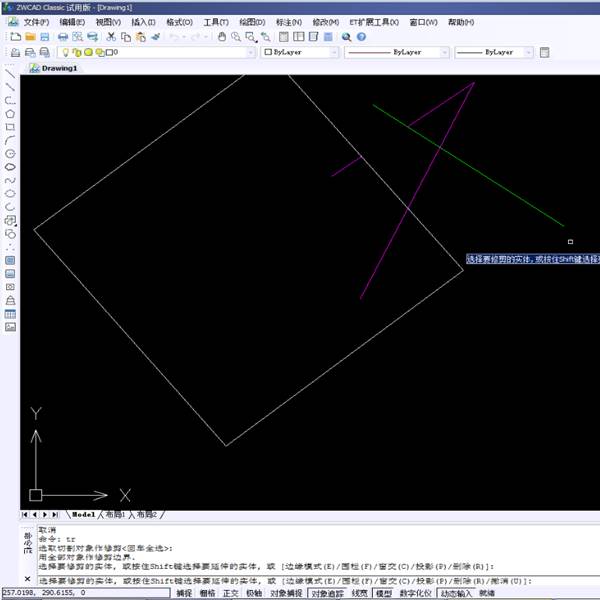
2019-06-27
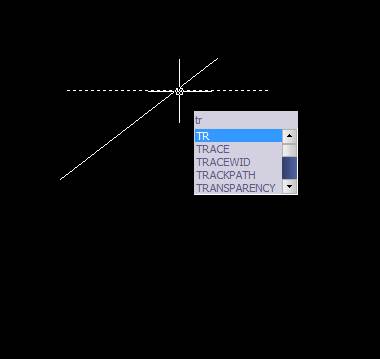
2019-06-26

2023-11-10

2023-11-10

2023-11-09

2023-11-09

2023-11-09

2023-11-09

2023-11-08

2023-11-07

2023-11-07

2023-11-07
